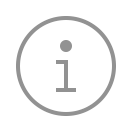Başlıktan da anlaşılabileceği üzere eğer bir Samsung telefonunuz varsa Samsung telefonu bilgisayarda açmak ve kontrol etmek çok kolay. Samsung firmasının resmi ve orijinal programı olan Samsung Dex’i Windows bilgisayarınıza yükleyip telefonunuzu kablo ile bilgisayara bağladığınızda telefondaki herşeyi bilgisayarda görebilir, dosya transferi yapabilir ve daha birçok işlemi gerçekleştirebilirsiniz.
Samsung telefonunuzu bilgisayardan kontrol etmek için ilk olarak DeX kablosuna veya HDMI adaptör ya da multiport adaptöre ihtiyacınız var.

Samsung DeX 2017’de ilk çıktığında ve tanıtıldığında “DeX Station” adı verilen bir cihaz gerekiyordu. Sonrasında 2018 yılında ise “Dex Pad” ismi verilen daha basit başka bir cihaz yeterliydi. Ağustos 2018’de Note9 modelinin çıkmasından sonra ise “DeX HDMI Adapter”, “Multiport Adapter” veya sadece DeX kablosu ile Samsung telefonunuzu kolayca bilgisayar ekranına yansıtıp kontrol edebiliyorsunuz. Neden 3 çeşit olduğunu soracak olursanız sadece kablo ile bağlantı kurabilirken, adaptör ile daha gelişmiş kontroller sağlayabilirsiniz. Çünkü DeX adaptörün üzerinde bulunan USB girişi ile kablosuz klavye ve mouse da kullanabiliyorsunuz. Yani telefonunuzu televizyona veya bilgisayara bağladıktan sonra yansıtılan ekran ile aslında bir Android TV Box edinmiş oluyorsunuz. Yeri gelmişken Android TV Box hakkında daha detaylı bilgi için daha önce yazdığımız
Android TV Box Nedir? sayfasına göz atabilirsiniz. DeX kablo veya DeX adaptör fiyatlarına Google’da arama yaparak ulaşabilirsiniz. Kabloyu temin ettikten sonra ise sırasıyla aşağıdaki işlemlere devam edebilirsiniz.

Samsung DeX Kurulumu ve Ayarlar:
- DeX kablosu veya adaptör kablosunun HDMI ucunu monitöre veya televizyona takın.
- Eğer Bluetooth veya kablosuz klavye ve mouse kullanacaksanız adaptörün usb girişine mouse ve klavyenin alıcı usb’sini takın.
- Eğer multiport adaptör kullanacaksanız da sadece telefonunuzun USB-c şarj kablosunu adaptördeki girişe takmanız yeterli.
- Tüm kabloları taktıktan sonra ekranda Samsung DeX logosu göreceksiniz ve otomatik bir uygulama başlayacak.
- Eğer telefonunuzu bir bilgisayarda kullanacaksanız Windows 7, Windows 10 veya MAC için Samsung DeX programını buraya tıklayarak bilgisayarınıza indirip kurun.
- Görüntüyü Ayarlama: DeX’i ilk kez çalıştırdığınızda ekranda telefonun tam olarak görüntülenmesi için size bazı ayarlar kolayca yaptırılacak.
- Ekran Yansıtma veya DeX modu: Telefonunuzun bildirim çubuğunda telefonun ekranını olduğu gibi yansıtma veya DeX uygulamasını kullanarak telefonu kontrol etme seçenekleri arasında geçiş yapabilirsiniz.
- Telefonu Mouse Olarak Kullanmak: Yine telefonunuzun bildirim çubuğundan seçebileceğiniz üzere telefonunuzun ekranını dilerseniz bir dokunmatik yüzeye dönüştürüp telefonunuzu mouse olarak kullanabilirsiniz.
- DeX ile Tam Uyumlu Uygulamalar: Samsung’un telefon içindeki kendi uygulamaları ve birçok uygulama DeX uyumlu olduğundan ekranda tam boyutta çalışabilir. Bu uyumlu uygulamalar ise şu şekilde: Microsoft Office suite, Adobe Acrobat Reader, Photoshop Lightroom, Photoshop Sketch, Gmail, Chrome, BlueJeans, GoToMeeting. Eğer uygulama tam uyumlu değilse bir sonraki maddeyi okuyun.
- DeX Labs Aktive Etmek: DeX ile tam uyumlu olmayan ve DeX desteği bulunmayan diğer uygulamaları da yine monitörde veya TV’de tam ekran olarak kullanabilirsiniz fakat bunun için DeX Labs seçeneğini aktive etmeniz gerekmekte. DeX labs tüm uygulamaları tam ekran çalıştırabilse de henüz bu seçenek tam kararlı şekilde çalışmayabilir.
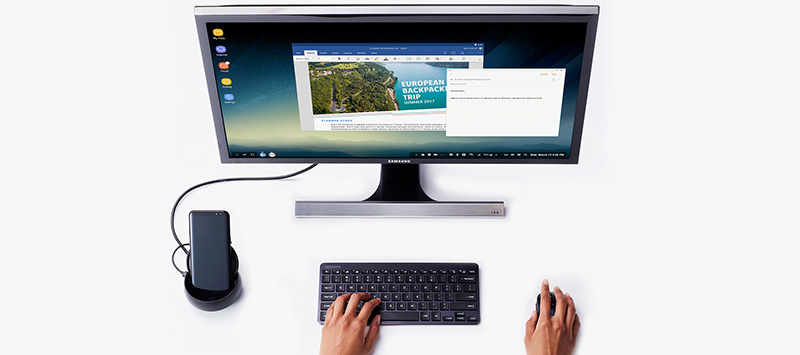
Samsund DeX ile telefonunuzu bilgisayara veya televizyona bağlayarak aslında bir bilgisayar gibi kullanıyor olsanız da tabi ki henüz telefonların hızı bilgisayarlara yetişememiş olduğundan tam olarak bir bilgisayar yerini tutmayacaktır. Fakat yukarıda da belirttiğimiz gibi telefonunuzu Android TV Box gibi kullanmak, büyük ekranda film izlemek, dizi izlemek veya telefonunuzdaki fotoğraf ve videoları açmak, yani Samsung telefonu bilgisayarda açmak için bu DeX özelliği oldukça kullanışlı.
Belki de Samsung geliştirmeye devam ettiği bu bilgisayar ve telefon bağlantısını gelecek yıllarda daha da kolay hale getirecek ve sadece şarj kablosu veya kablosuz olarak telefondan bilgisayara veya telefondan televizyona bağlantı işlemini kolayca yapabileceksiniz.
Yazıda kabaca anlattığımız DeX bağlantısından sonra bilgisayarda veya televizyonda neler yapabileceğinizi gösteren bir videoyu da aşağıda ekledik. Siz de DeX ile ilgili deneyimlerinizi veya varsa sorularınızı aşağıdaki yorum bölümünde paylaşabilirsiniz.



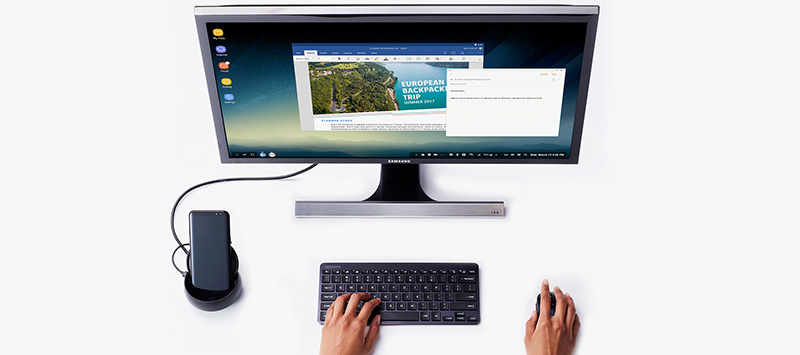
 3072
3072